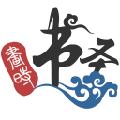QQ浏览器怎么用迅雷下载 QQ浏览器设置迅雷下载方法
作者:075玩 来源:互联网 2024-01-03 18:20:16
很多QQ浏览器的用户发现自己的浏览器不支持迅雷下载,点击下载弹出默认的自带的下载引擎下载,那么QQ浏览器怎么设置用迅雷下载,小编来说一说。
QQ浏览器官方下载
类别:主页浏览 大小:98.09M 语言:简体中文
评分:10 下载地址更多精彩:QQ浏览器怎么使用
关于下载:
1、首先你要保证自己的电脑里是安装了迅雷,而且迅雷里面设置是支持QQ浏览器。
![]()
迅雷7电脑版 V7.9.44.5056 官方最新版
类别:下载工具 大小:32.26M 语言:简体中文
评分:10 下载地址打开你的迅雷,然后进入迅雷的设置界面,在任务监视的设置中保证【监视浏览器】的选项是启动的。

2、之后进入QQ浏览器的设置界面
3、在【常规设置】一栏中,默认下载工具设置为【迅雷下载】

4、之后你在下载东西的时候默认下载就是迅雷下载啦,小伙伴们知道了吗

- 上一篇:QQ浏览器怎么设置无痕模式 QQ浏览器无痕浏览设置方法
- 下一篇:返回列表
相关阅读








 萌侠挂机(无限盲盒)巴兔iPhone/iPad版
萌侠挂机(无限盲盒)巴兔iPhone/iPad版 新塔防三国-全民塔防(福利版)巴兔安卓折扣版
新塔防三国-全民塔防(福利版)巴兔安卓折扣版 皓月屠龙(超速切割无限刀)巴兔iPhone/iPad版
皓月屠龙(超速切割无限刀)巴兔iPhone/iPad版 异次元主公(SR战姬全免)巴兔iPhone/iPad版
异次元主公(SR战姬全免)巴兔iPhone/iPad版 火柴人归来(送兔年天空套)巴兔安卓版
火柴人归来(送兔年天空套)巴兔安卓版 大战国(魂环打金大乱斗)巴兔安卓版
大战国(魂环打金大乱斗)巴兔安卓版 世界异化之后(感性大嫂在线刷充)巴兔安卓版
世界异化之后(感性大嫂在线刷充)巴兔安卓版 云上城之歌(勇者之城)巴兔安卓折扣版
云上城之歌(勇者之城)巴兔安卓折扣版 武动六界(专属定制高返版)巴兔安卓折扣版
武动六界(专属定制高返版)巴兔安卓折扣版 主公带我飞(打金送10万真充)巴兔安卓版
主公带我飞(打金送10万真充)巴兔安卓版 龙神之光(UR全免刷充)巴兔安卓版
龙神之光(UR全免刷充)巴兔安卓版 风起苍岚(GM狂飙星环赞助)巴兔安卓版
风起苍岚(GM狂飙星环赞助)巴兔安卓版 仙灵修真(GM刷充1元神装)巴兔安卓版
仙灵修真(GM刷充1元神装)巴兔安卓版 绝地枪王(内玩8888高返版)巴兔iPhone/iPad版
绝地枪王(内玩8888高返版)巴兔iPhone/iPad版 火柴人归来(送兔年天空套)巴兔iPhone/iPad版
火柴人归来(送兔年天空套)巴兔iPhone/iPad版 世界异化之后(感性大嫂在线刷充)巴兔iPhone/iPad版
世界异化之后(感性大嫂在线刷充)巴兔iPhone/iPad版 大战国(魂环打金大乱斗)巴兔iPhone/iPad版
大战国(魂环打金大乱斗)巴兔iPhone/iPad版 主公带我飞(打金送10万真充)巴兔iPhone/iPad版
主公带我飞(打金送10万真充)巴兔iPhone/iPad版